Om trådløs roaming for bedrifter
Finn ut hvordan enheter som kjører iOS og iPadOS, roamer i et bedrifts Wi-Fi-miljø.
Denne artikkelen henvender seg til systemadministratorer for skoler, bedrifter eller andre organisasjoner.
Denne informasjonen gjelder følgende enheter som kjører iOS eller iPadOS:
iPhone 5s og nyere
iPod touch (6. generasjon)
iPad Pro og nyere
iPad Air og nyere
iPad mini 2 og nyere
iPad (5. generasjon eller nyere)
Utløsergrense
Dette er minimum signalnivå en klient trenger for å opprettholde en tilkobling.
iPhone, iPad og iPod touch overvåker og opprettholder BSSID-forbindelsen (Basic Service Set Identifier) helt til RSSI-nivået (Received Signal Strength Indicator) overskrider -70 dBm. Da begynner enheten å søke etter BSSID-roamingkandidater for den nye ESSID-forbindelsen.
Husk dette når du konfigurerer trådløse celler og beregner signaloverlappingen. Du kan for eksempel konfigurere 5 GHz-celler med en overlapping på -67 dBm. I dette tilfellet opprettholder enheten BSSID-forbindelsen lenger enn du forventer. Dette er fordi enheten bruker -70 dBm som utløser. Hvis BSSID-forbindelsens RSSI er høyere enn -65 dBm, foretrekker enheten et 5 GHz-nettverk.
Sørg for å bruke målenheten til å måle celleoverlapping. Antennene på en bærbar datamaskin er mye større og kraftigere enn antennene på en smarttelefon eller et nettbrett. Så hvis du bruker en bærbar datamaskin til å måle overlappingen, vil iPhoner og iPader få andre cellegrenser enn du forventer.
Roamingsøk
Dette er når stasjoner søker etter tilgangspunkt (AP-er) som støtter gjeldende ESSID. Stasjonene sjekker alle tilgjengelige kanaler i enten 2,4 GHz-båndet eller 5 GHz-båndet.
Roamingsøket går raskere hvis du slår på 802.11k på kontrollpanelet. Dette hjelper fordi iPhone, iPad og iPod touch bruker de seks første oppføringene i naborapporten og går gjennom dem for å prioritere søket. Hvis du ikke slår på 802.11k, må iOS gå mer metodisk til verks i søket. Dette kan gjøre søkeprosessen flere sekunder tregere.
En bruker som er i en telefonsamtale, kan for eksempel gå til den andre siden av bygget. Når enheten krysser grensen på -70 dBm, vil den søke etter roamingmål. Hvis den bruker naborapporten fra 802.11k, finner den AP-er som støtter den gjeldende ESSID-forbindelsen, på tre kanaler. Den søker umiddelbart på disse kanalene, finner at AP-et på en kanal har den riktige signalstyrken, og roamer. Hvis du ikke slår på 802.11k, må klienten skanne alle kanalene på hvert bånd for å finne et roamingmål. Dette kan gjøre prosessen flere sekunder tregere.
Utvalgskriterier for roamingkandidater
Denne informasjonen kan hjelpe deg med å konfigurere et trådløst nettverk som støtter tjenester i sanntid, som tale og video. iOS vurderer informasjon som deles av nettverk om kanalutnyttelse og antall tilknyttede klienter. iOS bruker disse detaljene sammen med signalstyrkemålinger (RSSI) for å score kandidatnettverk. Nettverk med høyere poengsum gir en bedre Wi-Fi-opplevelse.
Hvis flere 5 GHz SSID-er har samme score, velger iOS et nettverk basert på følgende kriterier:
802.11ax foretrekkes fremfor 802.11ac
802.11ac foretrekkes fremfor 802.11n eller 802.11a
802.11n foretrekkes fremfor 802.11a
Kanalbredde på 80 MHz foretrekkes over 40 MHz eller 20 MHz
Kanalbredde på 40 MHz foretrekkes over 20 MHz
iOS og iPadOS velger BSSID-mål basert på
om klienten sender eller mottar en serie 802.11-datapakker
forskjellen i signalstyrke i forhold til den gjeldende BSSID-ens RSSI
Når enheten sender eller mottar data, velger den BSSID-mål med en RSSI på 8 dB eller en RSSI som er høyere enn den gjeldende BSSID-ens RSSI. Når enheten ikke sender eller mottar data, bruker den en differensial på 12 dB.
RSSI-en til den gjeldende forbindelsen kan for eksempel falle til -75 dBm under en Voice over WLAN-samtale (VoWLAN). Når dette skjer, søker enheten senere etter BSSID-er som har en RSSI på minst -67 dBm.

Hvis samtalen avsluttes og enheten slutter å sende eller motta data, søker enheten etter BSSID-er som har en RSSI på minst -63 dBm. Vær oppmerksom på at 802.11 Management- og Control-rammer ikke teller som data.
Roamingytelse
«Roamingytelse» er tiden en klient trenger til å autentisere en ny BSSID. For å autentisere må klienten finne en gyldig roamingkandidat og fullføre roamingprosessen raskt. Ellers vil brukeren oppleve tjenestebrudd.
Roaming er når klienten autentiserer den nye BSSID-en og fjerner autentiseringen for den gjeldende BSSID-en. Tiden dette tar, er avhengig av sikkerheten og autentiseringsmetoden du bruker.
Hvis du bruker 802.1X-basert autentisering, må klienten fullføre EAP-nøkkelutvekslingen før den fjerner autentiseringen fra BSSID-en. Dette kan ta flere sekunder avhengig av miljøets infrastruktur for autentisering. Når dette skjer, vil brukeren oppleve tjenestebrudd.
Hvis du bruker 802.11r-basert autentisering, kan klienten forhåndsautentisere potensielle tilgangspunkt. Dette reduserer autentiseringstiden til bare noen millisekunder, og brukeren vil antakelig ikke oppleve tjenestebrudd.
Bruk Wi-Fi-søkeren i AirPort-verktøy
AirPort-verktøy-appen inneholder en Wi-Fi-søker som loggfører enhetens visning av nettverket. Administratorer kan bruke den til å validere klientens visning av nettverket på et bestemt sted.
For å oppnå nøyaktige resultater bruker du Wi-Fi-søkeren på samme modell av iPhone, iPad eller iPod touch som brukerne dine har.
På iPhone, iPad eller iPod touch går du til Innstillinger, trykker på AirPort-verktøy, og deretter slår du på Wi-Fi-søker.
Åpne AirPort-verktøy-appen, og trykk deretter på Wi-Fi-søk.
Bruk glidebryteren til å angi en søkevarighet på opptil 60 sekunder. Som standard kjører Wi-Fi-søkeren kontinuerlig.
For å starte søket trykker du på Søk. AirPort-verktøyet lister opp alle SSID-ene det finner. Dette inkluderer skjulte nettverk, som blir vist som «Nettverksnavn utilgjengelig». Trykk på Stopp for å stanse skanningen.
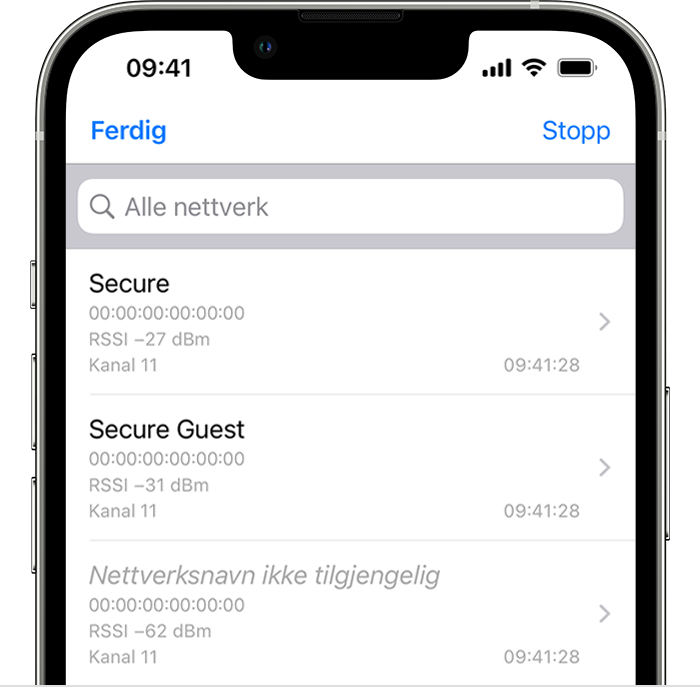
AirPort-verktøyet søker på alle tilgjengelige bånd med et intervall på fire sekunder. Bedriftsnettverk med flere tilgangspunkter blir gruppert etter BSSID. Søkeren viser informasjon om:
SSID
BSSID
Siste RSSI
Kanal
Sist funnet
Hvis du vil vise en sporlogg for søkeresultatene for en SSID og BSSID, trykker du på SSID-en. Sporloggen viser dato og klokkeslett for søket i tillegg til kanalen og RSSI-en.
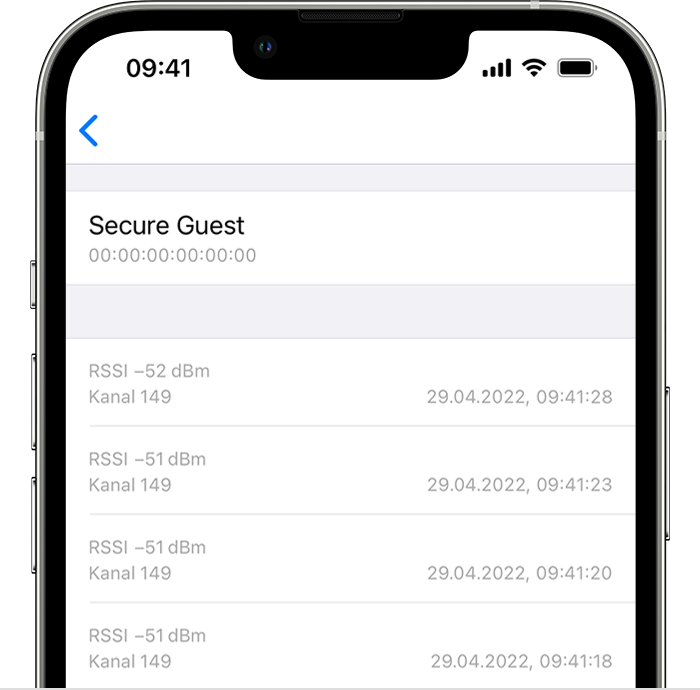
Når søket er ferdig, kan du dele resultatene. Trykk på , trykk på og velg deretter et alternativ.
AirPort-verktøyet sender resultatene som en kommaseparert liste:
SSID, BSS, RSSI, Channel, time
«ACES», «18:64:72:D3:E9:40», «-57», «11», «12:02:03 PM»
«Cuba», «F8:1E:DF:F9:56:BC», «-53», «149», «12:02:03 PM»
«ACES», «18:64:72:D3:E9:50», «-63», «149», «12:02:03 PM»
«Cuba», «F8:1E:DF:F9:56:BB», «-69», «11», «12:02:03 PM»
«ACES», «18:64:72:D3:E9:40», «-67», «11», «12:02:07 PM»
Den første linjen er en kolonneoverskrift som viser feltene SSID, BSS, RSSI, kanal og klokkeslett. Hvis du vil analysere eller lage diagrammer av resultatene, importerer du listen til et regneark eller et annet verktøy.